ווי צו ויסמעקן קיכלעך און קאַש אויף אַנדרויד
גיכער זענען אַז איר האָט בראַוזד די אינטערנעט, און איר האָט געזען אַ אָנזאָג ווי אַ אויפֿשפּרינג אויף דיין בלעטערער פאַרשטעלן וואָס דערציילט איר אַז דעם פּלאַץ ניצט קיכלעך. און רובֿ פון די צייַט, איר נאָר פּאַטש קנעפּל "אקעי" .
נו, וועבזייטל קיכלעך זענען מער פאָרמאַלי באקאנט ווי הטטפּ קיכלעך. אויב מיר האָבן צו ספּעציפיצירן עס, אַ קיכל איז אַ קליין שטיק פון דאַטן פון אַ באַזונדער וועבזייטל וואָס איז סטאָרד אויף די באַניצער 'ס קאָמפּיוטער בשעת בראַוזינג די וועב. קלירינג
אָבער, זיי קענען האָבן עטלעכע פאַנגקשאַנז, אַזאַ ווי קאַנטיניוינג צו שפּור דיין בראַוזינג טעטיקייט צו צושטעלן טאַרגעטעד אינפֿאָרמאַציע אַזאַ ווי אַדווערטייזמאַנץ פֿאַר סכוירע אָדער באַדינונגס. דאָס איז די הויפּט סיבה וואָס איר זאָל זוכן עפּעס אויף אַמאַזאָן, און שפּעטער דעם טאָג, די זעלבע זאַך איז ארויס אויף פאַסעבאָאָק אָדער Google.
אויב איר ווילן צו ויסמעקן קיכלעך און אָרט דאַטן אויף דיין אַנדרויד סמאַרטפאָנע, דאָ איז גוט נייַעס פֿאַר איר. דאָ אין דעם פירער, איך וועט דערקלערן די זעלבע. אַזוי, זיין זיכער צו נאָכפאָלגן דעם פירער צו די סוף.
סטעפּס צו ויסמעקן קיכלעך, וועבזייטל דאַטן און קאַש אויף אַנדרויד
דאָס איז אַ זייער גרינג פּראָצעס; איר קענען טאָן דאָס מיט אַ ביסל פּשוט קליקס. אויב איר זענט נישט אַווער פון דעם, נאָכגיין די סטעפּס דערמאנט אונטן:
- ערשטער פון אַלע, איר האָבן צו לויפן Google קראָום אויף דיין אַנדרויד מיטל און גיט די קנעפּל ווערטיקאַל דרייַ-פונט ליגן אין דער אויבערשטער רעכט ווינקל פון דעם עקראַן.
- נאָך דעם, גיין צו די אָפּטיילונג ארכיוון פון די עפענען דראָפּדאָוון מעניו.
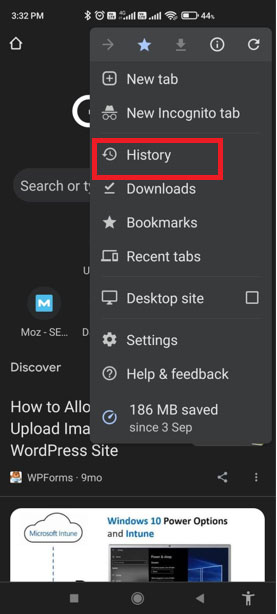
- דערנאך גיין צו קלאָר בראַוזינג דאַטע .
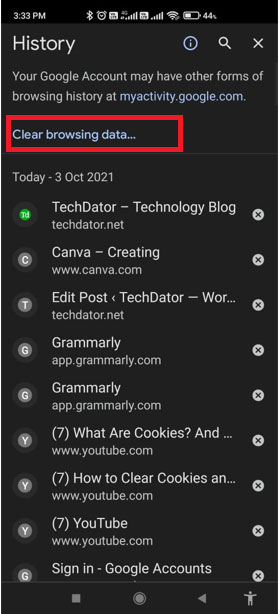
- איצט איר דאַרפֿן צו אויסקלייַבן דעם טיפּ פון דאַטן איר ווילן צו מעקן. אבער איידער אַז, אויסקלייַבן די צייט פֿאַר ווי ווייַט איר ווילן צו יבערקוקן.
- ווייַטער, טשעק די קעסטל אין פראָנט פון קיכלעך און וועבזייטל דאַטן און ויסמעקן אַלץ אַנדערש. דערנאָך דריקן קלאָר דאַטן .
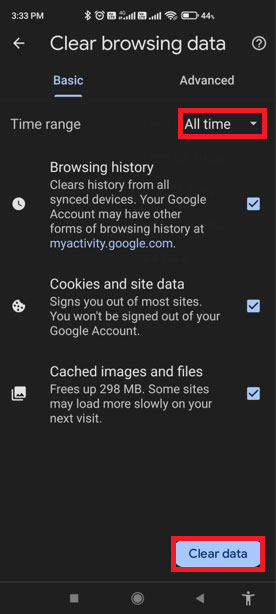
- איצט, אַ פֿענצטער וועט קנאַל אַרויף אַסקינג אויב איר זענט זיכער וואָס איר טאָן. פֿאַר דעם, טשעק אַלע די באָקסעס איר ווילן צו אַרייַננעמען און שלאָגן די קנעפּל יבערקוקן צו פאָרזעצן.
סטעפּס צו ויסמעקן קיכלעך פֿאַר עדזש בלעטערער אויף אַנדרויד
אויב איר נוצן דעם עדזש בלעטערער אַנשטאָט פון Google קראָום אויף דיין אַנדרויד סמאַרטפאָנע. דערנאָך איר קענען נאָכגיין די סטעפּס ווי דערמאנט אונטן:
- אין ערשטער, איר מוזן לויפן עדזש בראַוזער אויף דיין אַנדרויד מיטל און גיט די קנעפּל ווערטיקאַל דרייַ-פונט ליגן בייַ די דנאָ פון דעם עקראַן.
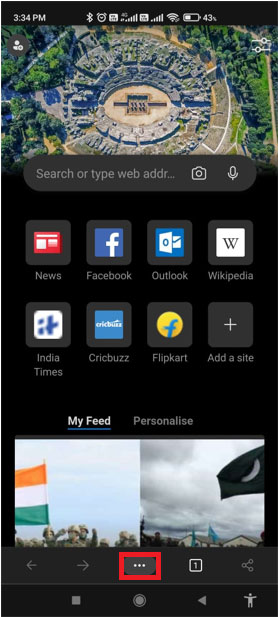
- נאָך וואָס, גיין צו סעטטינגס און גיט פּריוואַטקייט און זיכערהייט .
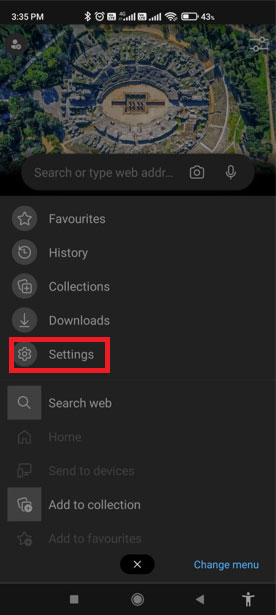
- איצט, געפֿינען און סעלעקטירן קלאָר בראַוזינג דאַטן .
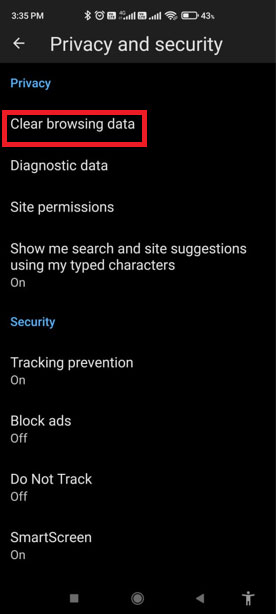
- דערנאָך, סעלעקטירן אַן אָפּציע קיכלעך און וועבזייטל דאַטן און דריקן די קנעפּל צו ווישן .
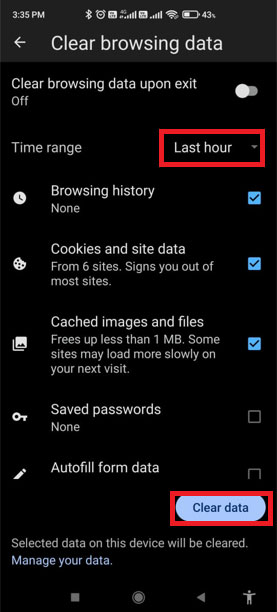
- איצט, אויב איר פרעגן פֿאַר באַשטעטיקונג, צאַפּן סקאַן אָפּציע נאכאמאל.
אַזוי, דאָס זענען עטלעכע פון די מעטהאָדס וואָס איר קענען נוצן צו ויסמעקן קיכלעך און וועבזייטל דאַטן אויף דיין בלעטערער אויף דיין אַנדרויד סמאַרטפאָנע. מיר האָפן אַז איר קענען איצט טאָן דאָס. אָבער, אויב איר האָט קיין פֿירלייגן פֿאַר אונדז, זיין זיכער צו פאַלן אַ באַמערקונג אין די באַמערקונג קעסטל אונטן.









